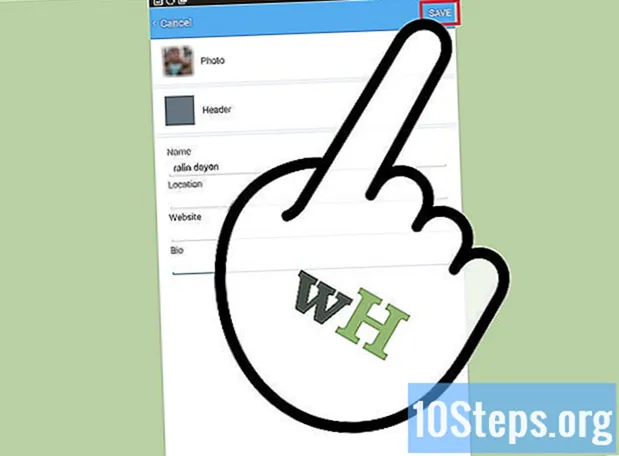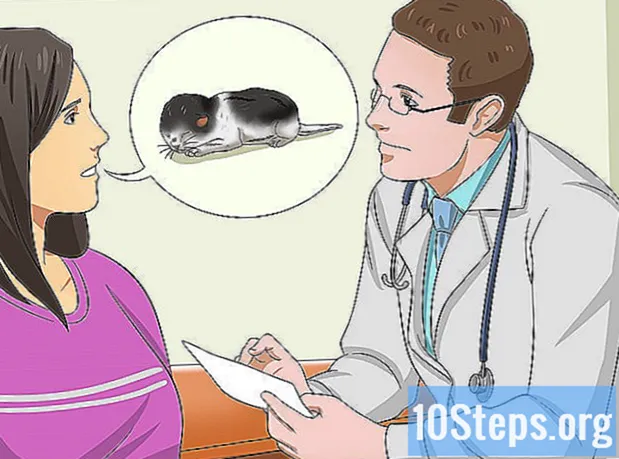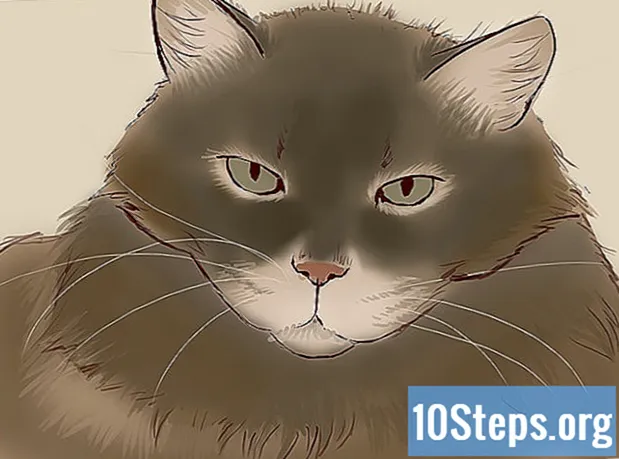Автор:
Mark Sanchez
Дата создания:
27 Январь 2021
Дата обновления:
9 Май 2024

Содержание
Другие разделыИз этой статьи вы узнаете, как найти припаркованный автомобиль с помощью приложения «Карты» на iPhone. Эта функция выполняется через Bluetooth, поэтому она доступна только пользователям, в автомобилях которых включен Bluetooth.
Шаги
Часть 1 из 5. Подтверждение того, что "Показать припаркованное место" включено
Откройте свой iPhone Настройки. Это приложение представляет собой серую шестеренку, обычно находящуюся на главном экране.

Прокрутите вниз и коснитесь Карты. Это примерно на полпути вниз по странице.
Прокрутите вниз до Показать припаркованное место. Он находится в разделе «Ваша машина». Убедитесь, что эта кнопка включена.В этом случае кнопка будет зеленой. Если он выключен, он будет белым.- Если Показать припаркованное место выключена, сдвиньте ее в положение «Вкл.». Он станет зеленым.
Часть 2 из 5. Включение служб геолокации

Нажмите Назад. Он находится в верхнем левом углу экрана.
Прокрутите вверх и коснитесь Конфиденциальность. Он будет в верхней половине страницы.
Нажмите Сервисы определения местоположения. Он будет вверху страницы.
Сдвиньте кнопку «Службы определения местоположения» в положение «Вкл.». Он станет зеленым. Этот параметр позволит GPS вашего телефона определять ваше местоположение.
Часть 3 из 5. Включение частого отслеживания местоположения
Прокрутите вниз и коснитесь Системные услуги. Он будет внизу страницы.
Прокрутите вниз и коснитесь Часто посещаемые места. Это будет примерно на полпути вниз по странице.
Сдвиньте кнопку «Часто встречающиеся» в положение «Вкл.». Он станет зеленым.
Часть 4 из 5. Сопряжение iPhone с автомобильным Bluetooth
Включи свою машину. Убедитесь, что у вас есть iPhone.
Включите Bluetooth в машине. Найдите «Bluetooth» или значок Bluetooth в настройках навигации вашего автомобиля.
- Не в каждой машине будет Bluetooth. Если вы не можете найти Bluetooth в настройках навигации вашего автомобиля, обратитесь к руководству по эксплуатации вашего автомобиля, чтобы узнать, есть ли настройки Bluetooth, и если да, то где их найти.
Откройте настройки вашего iPhone. Это приложение представляет собой серую шестеренку, обычно находящуюся на главном экране.
Нажмите блютус. Он будет в верхней части страницы.
Сдвиньте кнопку Bluetooth в положение «Вкл.». Bluetooth теперь включен.
- Вы можете сказать, что Bluetooth включен, если увидите небольшой значок Bluetooth в верхней правой части экрана.
Нажмите на название своей машины. Имя появится в разделе «Мои устройства» после включения Bluetooth.
- Если вы не уверены, какое устройство Bluetooth в списке соответствует вашему автомобилю, посмотрите в руководстве по эксплуатации автомобиля название, которое вы должны искать.
- Возможно, вам потребуется ввести код сопряжения после нажатия названия вашего автомобиля. Код сопряжения должен отображаться в меню стереосистемы или навигации вашего автомобиля. Если вы не видите код, но ваш iPhone запрашивает его, вам нужно будет проверить руководство по эксплуатации вашего автомобиля, чтобы узнать, как получить этот код.
- Когда ваш iPhone подключен через Bluetooth, рядом с названием вашего автомобиля в списке «Мои устройства» появится надпись «Подключено». Ваш iPhone теперь сопряжен с Bluetooth вашего автомобиля.
Часть 5 из 5. Как найти припаркованный автомобиль с помощью приложения "Карты"
Припаркуй свою машину.
- Обязательно возьмите с собой iPhone. Ваш телефон запишет местоположение вашего автомобиля, когда вы выключите его и отключите Bluetooth.
открыто Карты когда пришло время найти свою машину.
Коснитесь панели поиска. Он находится в нижней трети экрана и гласит: «Найдите место или адрес».
Нажмите Припаркованный автомобиль. Карты затем уменьшатся, чтобы показать местонахождение вашего автомобиля.
- Если вы не видите Припаркованный автомобиль вариант, ваш iPhone не записал местоположение припаркованной машины (скорее всего, потому, что iPhone не был подключен к Bluetooth автомобиля).
- Нажмите Направления чтобы проложить маршрут к вашей машине. Карты подскажут, как добраться до припаркованной машины, используя предпочитаемый вами вид транспорта.
- Вы можете выбрать другой вид транспорта, кроме предпочитаемого. Он расположен в нижней части экрана. Вы можете выбрать водить (Водить машину), ходить (Ходить), воспользуйтесь общественным транспортом (Транзит), или воспользуйтесь услугами службы совершения поездок или такси (Поездка).
- Нажмите Идти. Карты теперь направят вас к вашей машине.
- Если «Карты» предлагают вам на выбор несколько маршрутов, нажмите на маршрут, который вы хотите выбрать.
Вопросы и ответы сообщества
Могу ли я отслеживать угнанный автомобиль с помощью iPhone?
Только при наличии стороннего оборудования и программного обеспечения (например, Tile и т. Д.).
подсказки
- Перед использованием этой функции всегда проверяйте, подключен ли ваш iPhone к автомобильному Bluetooth. Для этого, находясь в машине, откройте «Настройки» → «Bluetooth» и убедитесь, что рядом с названием вашего автомобиля написано «Подключено». Если отображается сообщение "Не подключен", нажмите на название автомобиля и подождите, пока на нем не появится надпись "Подключено". Ваш iPhone не будет отслеживать ваше парковочное место, если он не подключен к Bluetooth вашего автомобиля.
- Вы можете изменить предпочитаемый тип транспорта, перейдя в «Настройки» → «Карты» и нажав на свой выбор в разделе «Предпочитаемый тип транспорта».
Предупреждения
- Если Карты не предлагают предпочитаемый вид транспорта, это означает, что этот вид транспорта недоступен или не доступен в вашем текущем местоположении.
- Чтобы использовать эту функцию, ваш iPhone должен быть подключен к Bluetooth в автомобиле.
- Для использования этой функции вам потребуется iPhone 6 или новее и iOS 10 или новее.
- Показать припаркованный автомобиль, Сервисы определения местоположения, а также Часто посещаемые места все должны быть включены, чтобы использовать эту функцию.